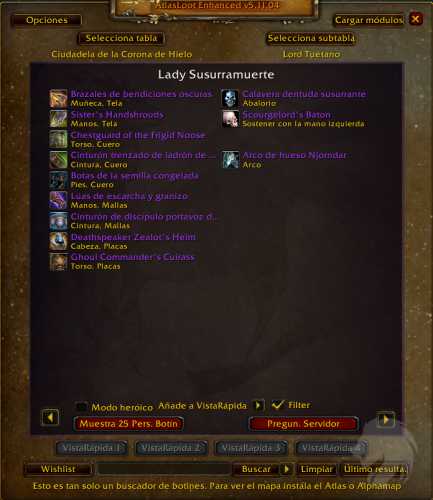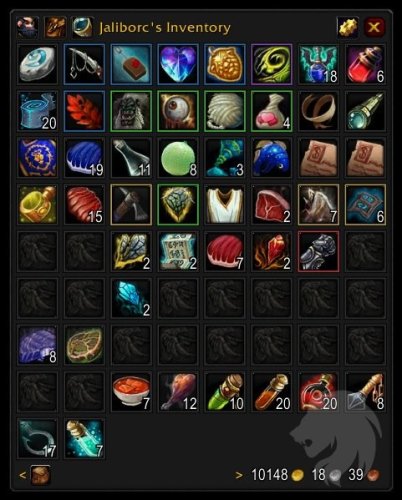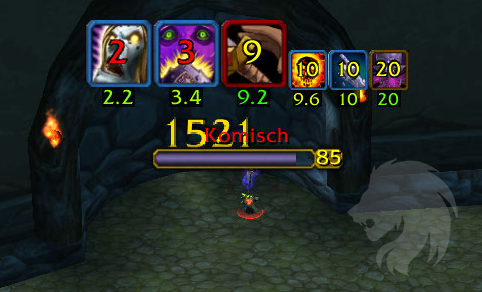Parches
Aquí puedes descargar parches que añaden contenido adicional al cliente.
5 archivos
-
Este archivo Realmlist V2 es una alternativa en caso de que encuentres problemas al conectar usando el realmlist oficial.
La finalidad de este archivo es abordar las necesidades mencionadas en esta publicación:
Para sustituir el archivo realmlist:
Descarga el archivo realmlist proporcionado aquí. Navega hasta la carpeta del juego. Abre la carpeta: Carpeta del juego/Data/(Carpeta de idioma esES, esMX, enUS o enGB)/ Copia el archivo realmlist.wtf descargado en esa carpeta. El sistema te indicará si deseas sustituir el archivo, acepta la sustitución del archivo. Conecta al juego.
Por Torete315 0 -
Este es el archivo realmlist oficial de UltimoWoW. No es necesario realizar ninguna modificación al archivo.
Contiene una línea adicional que impide que aparezcan noticias no relacionadas con UltimoWoW en la pantalla de inicio de sesión.
Para sustituir el archivo realmlist:
Descarga el archivo realmlist proporcionado aquí. Navega hasta la carpeta del juego. Abre la carpeta: Carpeta del juego/Data/(Carpeta de idioma esES, esMX, enUS o enGB)/ Copia el archivo realmlist.wtf descargado en esa carpeta. El sistema te indicará si deseas sustituir el archivo, acepta la sustitución del archivo. Conecta al juego.
Si este RealmList no te permite conectar a nuestro servidor, puedes optar por emplear nuestro RealmList v2:
Por Torete127 0 -
Esta es una aplicación que ayuda a que las aplicaciones sean conscientes de la dirección de memoria grande (large address aware)
Cuando una aplicación de 32 bits es consciente de la dirección de memoria grande, puede acceder hasta 4 GiB en sistemas operativos x64 y a toda la memoria que no está siendo utilizada por el sistema operativo y otras aplicaciones en x86.
Las versiones de 64 bits de Windows no requieren modificaciones en el sistema operativo para beneficiarse de esta aplicación; sin embargo, en versiones de 32 bits de Windows, debes aumentar la configuración de memoria del usuario. Las instrucciones para hacerlo están en el spoiler a continuación. No se recomienda usar esta aplicación si tienes menos de 3 GiB de RAM.
Esta aplicación puede no funcionar en ejecutables antiguos (anteriores al año 2000).
Modo Básico:
1. Abre un ejecutable para modificar (haz clic en el botón "..." para buscar). Alternativamente, puedes arrastrar y soltar un archivo en el cuadro de texto gris.
2. Marca o desmarca la casilla especificando si deseas o no hacerlo consciente de la dirección de memoria grande.
3. Haz clic en guardar para confirmar los cambios.
Modo Intermedio y Avanzado (Avanzado mostrado):
1. Agrega archivos a través del menú desplegable "Agregar" o haz clic en "Agregar Archivos". Alternativamente, puedes arrastrar y soltar los archivos en la vista de lista.
2. Selecciona los archivos que deseas modificar marcando las casillas o usando el menú desplegable "Seleccionar".
3. Haz clic en "Cambiar Consciente de la Dirección de Memoria Grande" (cambia de verdadero a falso y de falso a verdadero) o selecciona una opción del menú desplegable "Con los Seleccionados".
4. Si deseas eliminar archivos de la lista, puedes hacerlo en el modo Avanzado a través del menú desplegable "Eliminar".
Requisitos:
- .NET Framework 3.5 o más reciente (obtén la última versión desde Windows Update en actualizaciones opcionales).
Guía de uso:
Por Ryuzaki75 0 -
El parche 4GB de NTCore es una herramienta que permite a las aplicaciones de 32 bits aprovechar más de 4 GB de memoria en sistemas operativos de 64 bits.
Esta utilidad es especialmente útil para programas que necesitan acceder a grandes cantidades de memoria, superando las limitaciones estándar de los sistemas operativos de 32 bits.
El parche modifica los ejecutables para permitir un acceso extendido a la memoria, mejorando así el rendimiento y la capacidad de manejar conjuntos de datos más grandes.
Guía de uso:
Por Ryuzaki55 0 -
Los mapas de instancias de las expansiones Vanilla y TBC no aparecen en el cliente WoTLK por defecto.
Dichos mapas recién existieron en los primeros parches del cliente Cataclismo.
Los siguientes archivos .MPQ añaden dichos mapas al cliente WoTLK.
Todos los archivos son un trabajo hecho por el autor Trimitor.
Parche por idioma:
esMX esES enUS enGB
Cómo instalar:
1) Haz clic en el botón Descargar este archivo
2) Elige el archivo del idioma desead
3) Descomprime el archivo .rar
4)Con el juego cerrado, entra en la carpeta Data
5) Entra en la carpeta de idioma (esES/esMX/enUS/enGB)
6) Coloca allí el archivo .mpq extraído
Cómo instalar (vídeo):
https://www.youtube.com/watch?v=ksSHe654k1I
Agradecimiento a @Frambel por hacerme llegar esta información y por la vídeo guía.
Por Ryuzaki2.623 0
-
Top descargas
Semana
Mes
Año
Todo el tiempo
-


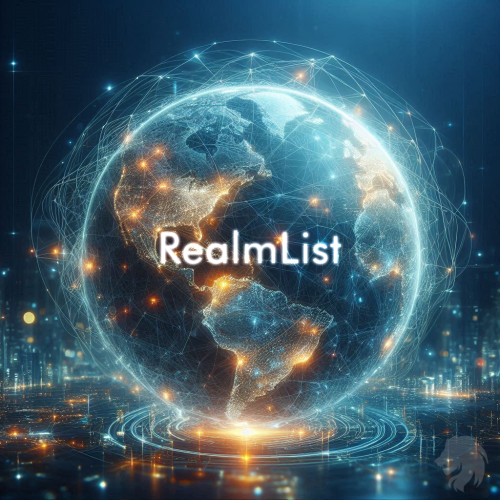
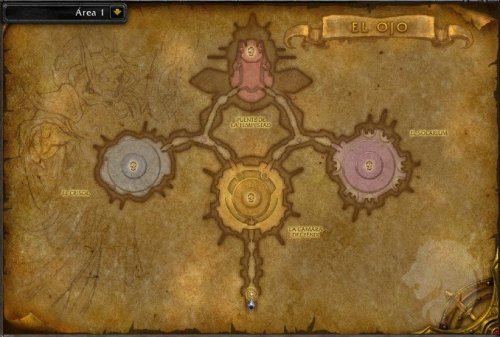

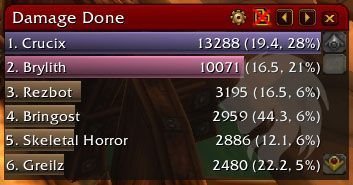
![Más información sobre "Deadly Boss Mods (DBM) [Versión de Zidras]"](https://foro.ultimowow.com/uploads/downloads/monthly_2024_01/Capturadepantalla2023-03-14041926.thumb.jpg.da5a1cb2aa0a917367544541d0014a6c.jpg)